2.5 仮想ドメインとカレンダ管理者の画面
図 2–3 仮想ドメインとカレンダ管理者の画面
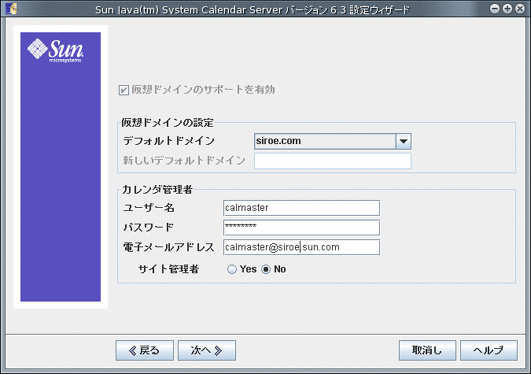
注 –
仮想ドメイン、ホストされたドメイン、複数ドメインはどれも同一の機能を表す名前であり、対応するユーザーおよびグループレコードとともに複数の LDAP ドメインを保持できることを意味します。
非仮想ドメイン環境からアップグレードする場合は、「仮想ドメインのサポートを有効」チェックボックスにチェックマークを付ける必要があります。すでに複数ドメイン環境が存在する場合は、チェックボックスはグレー表示になっています。仮想ドメインのサポートは現在、Calendar Server のデフォルトの機能になっており、オプションではありません。
2.5.1 Calendar Server 6.3 の仮想ドメイン設定
図 2–4 仮想ドメインの構造
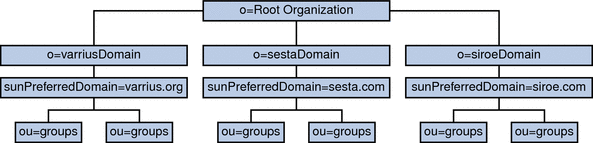
現在、Calendar Server を新規インストールした場合、仮想ドメインはデフォルトでサポートされます。設定プログラムのグラフィカルユーザーインタフェースを使用して、「新しいデフォルトドメイン」入力ボックスにデフォルトのドメイン名を入力します。設定プログラムによりドメインが作成されます。
「デフォルトドメイン」ボックスに示されるドメインから、デフォルトドメインとして 1 つを選択します。以前のバージョンの Calendar Server で複数ドメインをすでに使用しており、「デフォルトドメイン」ボックスに示されるドメインを使用しない場合は、ボックスをクリックしてドメインのリストを表示し、そこから新しいデフォルトドメインを選択します。
2.5.2 Calendar Server 6.3 のカレンダ管理者の名前とパスワード
- ユーザー名
-
Calendar Server 管理者のユーザー名。デフォルト: calmaster
- 管理者のパスワード
-
Calendar Server 管理者のパスワード。デフォルト: なし
- 電子メールアドレス
-
Calendar Server 管理者の電子メールアドレス。
- サイト管理者
-
サイト管理者とは、複数のドメインのプロキシ認証権限を持つユーザーです。
次の基準に従って該当する選択肢をクリックします。カレンダ管理者がサイト管理者でもある場合、「はい」。カレンダ管理者がサイト管理者ではない場合、「いいえ」。
続行する場合は、「次へ」をクリックし、前の画面に戻る場合は「戻る」をクリックします。終了する場合は「取消し」をクリックします。
- © 2010, Oracle Corporation and/or its affiliates
